如何通过ps给图片添加砖形底纹效果
1、打开photoshop cs6,进入其主界面;
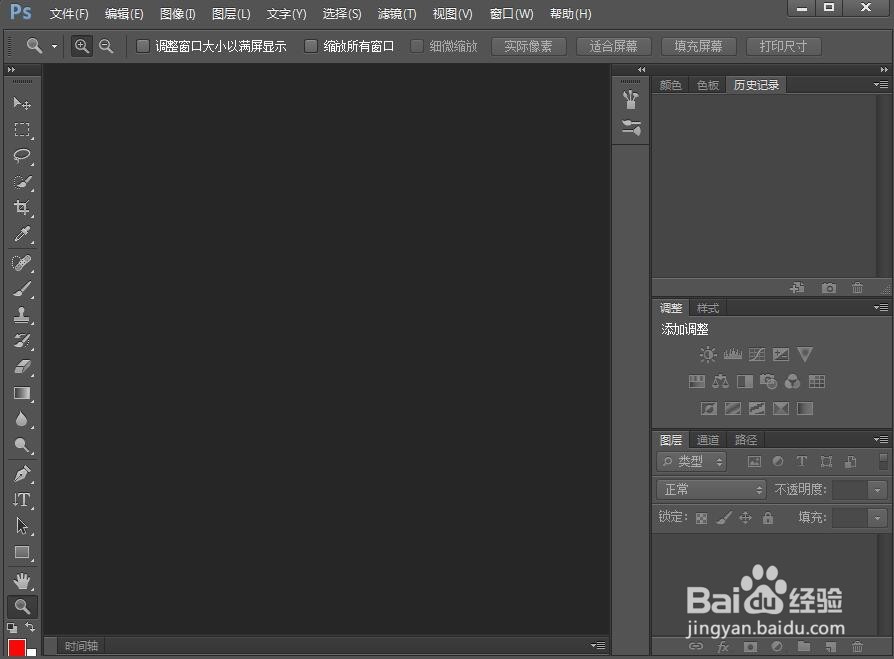
2、点击ctrl+O,在打开窗口选中要处理的图片素材,按打开;

3、将图片添加到photoshop cs6中;

4、点击滤镜,选择滤镜库;
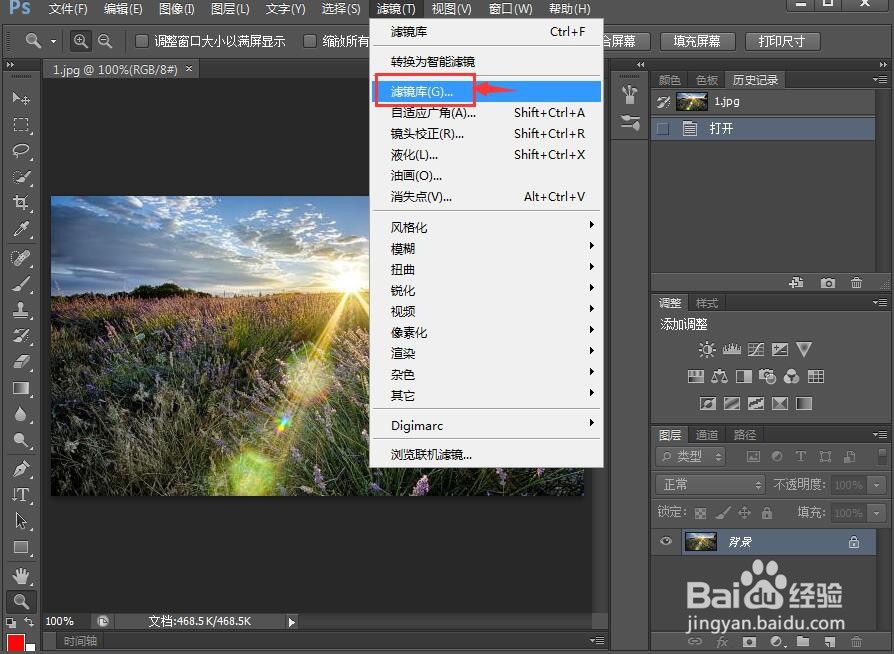
5、在艺术效果文件夹中点击底纹效果;
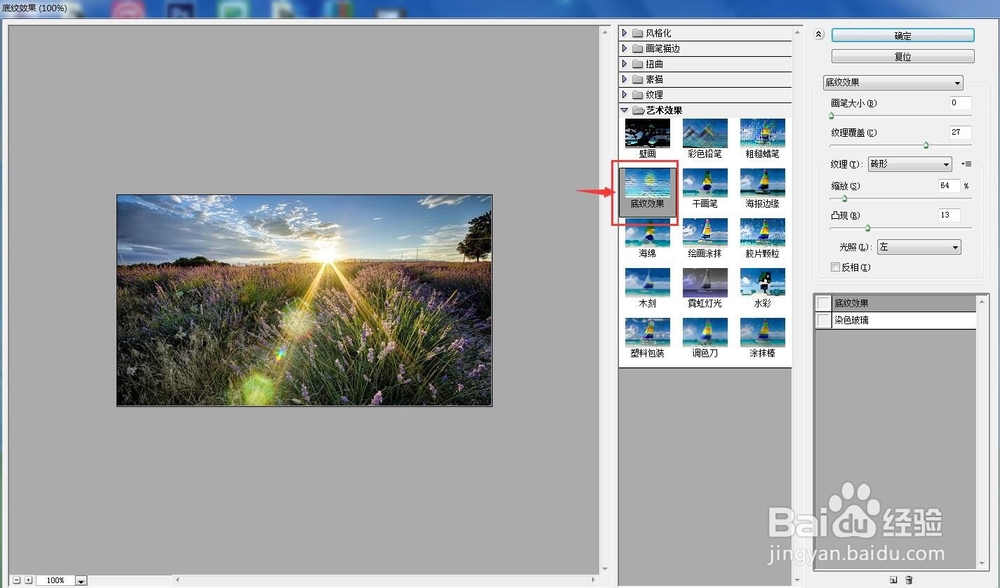
6、设置好参数,并将纹理类型设为砖形,按确定;
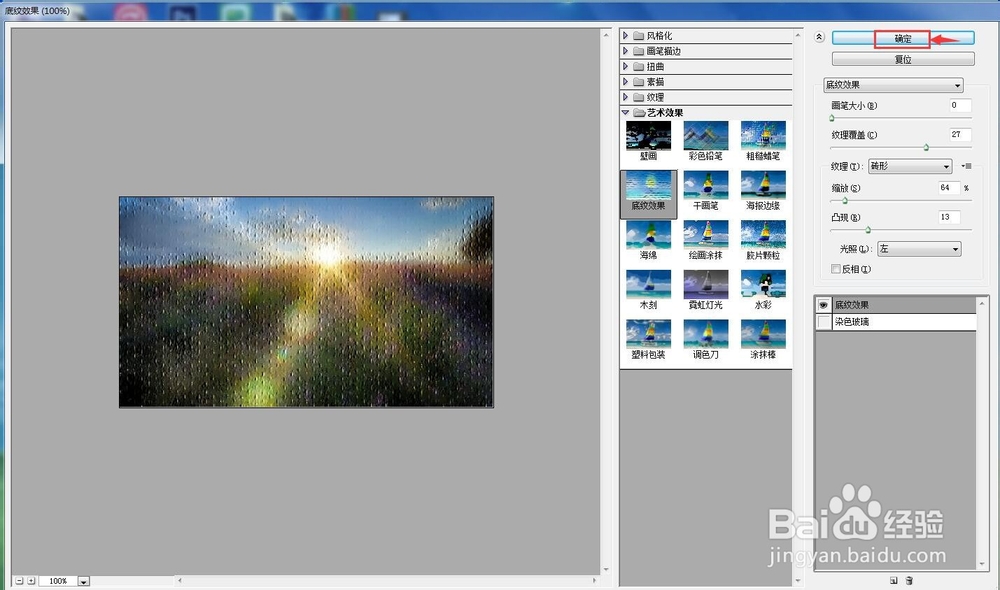
7、我们就给图片添加上了砖形底纹效果。

1、打开photoshop cs6,导入要处理的图片;
2、点击滤镜菜单,选择滤镜库;
3、在艺术效果中点击底纹效果;
4、设置好参数,按确定。
声明:本网站引用、摘录或转载内容仅供网站访问者交流或参考,不代表本站立场,如存在版权或非法内容,请联系站长删除,联系邮箱:site.kefu@qq.com。
阅读量:105
阅读量:66
阅读量:131
阅读量:49
阅读量:138